 ソフトウェアチュートリアル
ソフトウェアチュートリアル
 コンピューターソフトウェア
コンピューターソフトウェア
 Macromedia Flash 8 で画像フェード エフェクトを作成する方法 - Macromedia Flash 8 で画像フェード エフェクトを作成する方法
Macromedia Flash 8 で画像フェード エフェクトを作成する方法 - Macromedia Flash 8 で画像フェード エフェクトを作成する方法
Macromedia Flash 8 で画像フェード エフェクトを作成する方法 - Macromedia Flash 8 で画像フェード エフェクトを作成する方法
php エディタ Zimo は、Macromedia Flash 8 で画像のフェード効果を作成する方法を紹介します。簡単な操作で、画像を段階的に表示する効果を簡単に実現し、作品に視覚的な魅力を加えます。私たちのガイドに従って、画像のフェード効果を作成する技術をマスターして、作品をより鮮やかで魅力的なものにしましょう。
ソフトウェア左上の「ファイル」-「新規作成」をクリックすると、下図のようなダイアログボックスが開き、「Flashドキュメント」を選択して「OK」をクリックします。
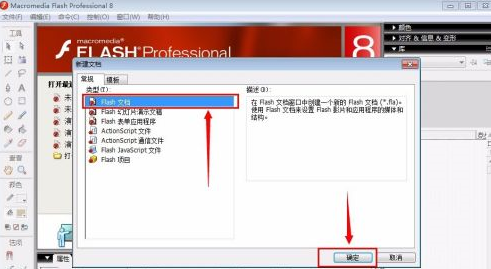
新しいドキュメントを作成すると、*"unnamed-1*" というラベルが付けられます。これが新しく作成したドキュメント ファイルです。

新しく作成したドキュメントでは、デフォルトでシーンが開かれており、レイヤーも最初のレイヤーになっているので、レイヤー 1 の小さな丸マークを直接クリックします。

ツールバー:図のように「ファイル」-「インポート」-「ステージにインポート」を選択するか、ショートカットキー「crtl r」を直接使用します。

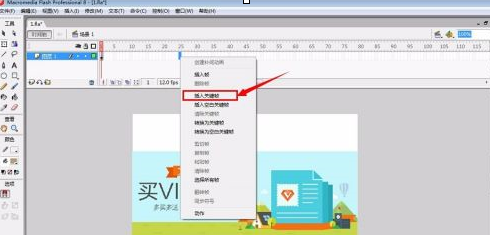
画像を選択して「f8」を押すと、以下のダイアログが表示されますので、デフォルトを選択して「OK」を押してください。
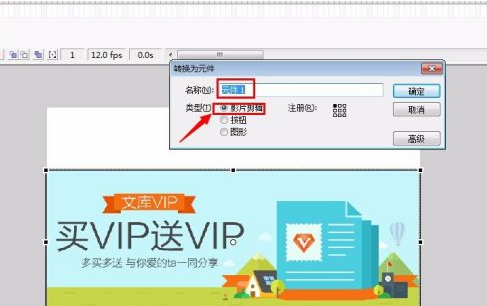
最初のフレームのコンポーネントをクリックし、ソフトウェアの「プロパティ」で「カラー」を確認し、「アルファ」を選択すると、右側に0%から100%までの選択肢が表示されるので、ここでは0%を選択します。
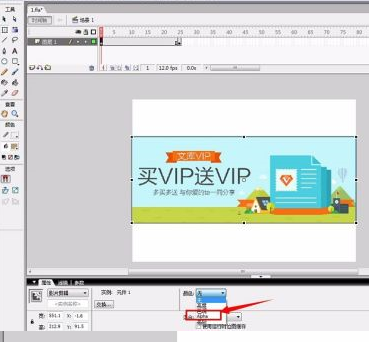
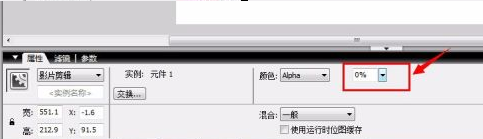
フレーム 25 の下を右クリックして「キーフレームの挿入」を選択すると、図に示すような効果が得られます。
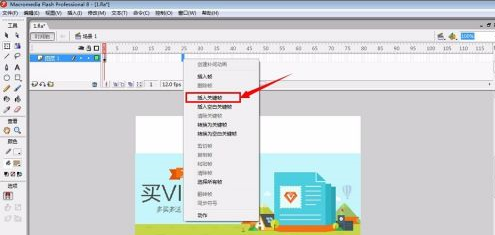

選択した部分の赤い線のボックスに示すように、中央の領域を右クリックし、「トゥイーン アニメーションの作成」を選択します。
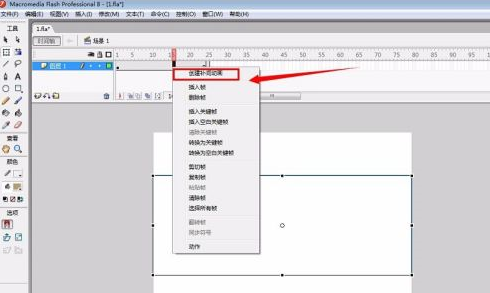
アニメーションが完了したら、次の図に示すように、キーボードの「Enter」キーを直接押して効果をテストできます。
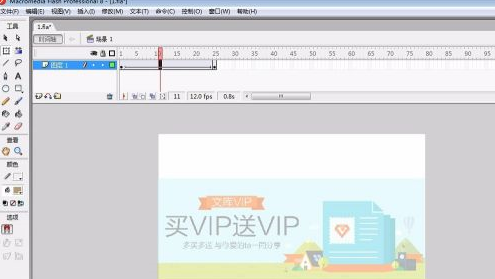
以上がMacromedia Flash 8 で画像フェード エフェクトを作成する方法 - Macromedia Flash 8 で画像フェード エフェクトを作成する方法の詳細内容です。詳細については、PHP 中国語 Web サイトの他の関連記事を参照してください。

ホットAIツール

Undresser.AI Undress
リアルなヌード写真を作成する AI 搭載アプリ

AI Clothes Remover
写真から衣服を削除するオンライン AI ツール。

Undress AI Tool
脱衣画像を無料で

Clothoff.io
AI衣類リムーバー

AI Hentai Generator
AIヘンタイを無料で生成します。

人気の記事

ホットツール

メモ帳++7.3.1
使いやすく無料のコードエディター

SublimeText3 中国語版
中国語版、とても使いやすい

ゼンドスタジオ 13.0.1
強力な PHP 統合開発環境

ドリームウィーバー CS6
ビジュアル Web 開発ツール

SublimeText3 Mac版
神レベルのコード編集ソフト(SublimeText3)

ホットトピック
 7546
7546
 15
15
 1381
1381
 52
52
 83
83
 11
11
 21
21
 89
89
 WPS Word テーブルを中央に配置する方法
Mar 21, 2024 pm 02:21 PM
WPS Word テーブルを中央に配置する方法
Mar 21, 2024 pm 02:21 PM
WPSでWordを使用する場合、写真や表などを挿入することがよくありますが、挿入した表が中央揃えでないと文書全体の美しさに影響しますので、WPS表の中央揃えを設定するにはどうすればよいでしょうか?今回はその調整方法をご紹介します 具体的な手順は以下の通りですので、ぜひご覧ください。 1. 写真の表がページの中央になく、あまり美しくないので、中央に配置したいです。 2. まず、表内でマウスを右クリックします (図を参照)。 3. 次に、右クリックメニュー(図の赤矢印)の[すべてのテーブルを選択]をクリックします。 4. クリックすると、テーブルが完全に選択されます (次の図を参照)。 5. このとき、wps textの[スタート]タブをクリックして開きます(図の赤矢印)。 6時
 Adobe Acrobat Pro9 に画像を挿入する方法 - Adobe Acrobat Pro9 に画像を挿入する方法
Mar 04, 2024 pm 11:50 PM
Adobe Acrobat Pro9 に画像を挿入する方法 - Adobe Acrobat Pro9 に画像を挿入する方法
Mar 04, 2024 pm 11:50 PM
オフィスでも Adobe Acrobat Pro 9 ソフトウェアを使用していますか?しかし、Adobe Acrobat Pro 9 に画像を挿入する方法はご存知ですか?以下では、エディターが Adobe Acrobat Pro 9 に画像を挿入する方法を示します。以下をご覧ください。 Adobe Acrobat Pro9 で Sample.pdf ドキュメントを開き、[ツール] - [コンテンツ] をクリックし、ドキュメントの右側にある [オブジェクトの編集] を選択すると、マウス カーソルが実線の矢印 + 右下の小さなボックスに変わります。コーナー。文書の空白部分を右クリックし、「画像の挿入」を選択します。ダイアログ ボックスが表示されるので、ダイアログ ボックスで ElenaGilbert.JPEG 画像ファイルを選択します (確認してください)
 Microsoft Excel でセルを分割する方法-Microsoft Excel でセルを分割する方法
Mar 05, 2024 pm 09:31 PM
Microsoft Excel でセルを分割する方法-Microsoft Excel でセルを分割する方法
Mar 05, 2024 pm 09:31 PM
Microsoft Excel でセルを分割する方法を知っていますか? 以下では、Microsoft Excel でセルを分割する方法をエディターで説明します。お役に立てれば幸いです。エディターで学習しましょう! 1. まず、結合された Excel のセルを開きます。以下に示すように、テーブルを作成します。 2. 結合されたセルを選択し、下の図に示すように、上部に下向きの矢印が付いた「中央を結合」ボタンをクリックします。 3. 次に、以下の図に示すように、「セルの結合を解除」を選択します。 4. 以下の図に示すように、セルが分割されていることがわかります。以上がエディターが提供するMicrosoft Excelのセル分割方法の全内容ですので、ご参考になれば幸いです。
 Xiaomi Mi Band 8proとHuawei Band 8はどちらが優れていますか?
Jan 01, 2024 pm 02:59 PM
Xiaomi Mi Band 8proとHuawei Band 8はどちらが優れていますか?
Jan 01, 2024 pm 02:59 PM
多くのユーザーは、時計やブレスレットを購入するときに、Xiaomi Band 8pro と Huawei Band 8 のどちらを購入するか迷っています。両者には違いもあります。経験を重視する場合は Xiaomi を選択でき、健康監視を重視する場合は、ファーウェイを選択してください。 Xiaomi Mi Band 8pro と Huawei Band 8 はどちらが優れていますか? 回答: それはニーズによって異なります。 Xiaomi Mi Band 8pro: 豊富なスポーツモードと優れた互換性、時計に近い画面表示と外観を好む人に適しています。 Huawei Band 8: 健康監視データと無意味な装着体験にさらに注意を払います。もちろん、もう1つのポイントは、Xiaomiデバイスをたくさん持っている場合はXiaomiブレスレットを優先する必要があり、Huaweiの携帯電話を持っている場合はHuaweiのブレスレットを選択する必要があります。 Xiaomi Mi Band 8P
 Redmi K70 Proのバッテリー消費が速い場合はどうすればよいですか?
Feb 23, 2024 am 10:50 AM
Redmi K70 Proのバッテリー消費が速い場合はどうすればよいですか?
Feb 23, 2024 am 10:50 AM
Redmi K70 Pro は、現時点で最も人気があり、コスト効率の高いモデルです。最新の Qualcomm Snapdragon 8Gen3 プロセッサが搭載されています。また、現時点で最も安価な Qualcomm Snapdragon 8Gen3 携帯電話でもあります。次の要件を持つ友人に適しています。パフォーマンス構成は必要ですが、あまりお金がないので、この電話を選びました。それでは、Redmi K70 Proが電力を消費しすぎる場合はどうすればよいでしょうか? Redmi K70 Proの電力消費が多すぎる場合はどうすればよいですか? Redmi K70 Pro の電力消費が異常に速い場合は、次の方法を試して電力消費速度を下げることができます: 方法 1: 明るさと画面のタイムアウトを調整する 画面の明るさを下げ、画面のタイムアウトを に設定します。時間が短くなり、画面のエネルギー消費を削減できます。方法 2: 閉じないでください
 Redmi K70でストレージ権限を開くにはどうすればよいですか?
Feb 23, 2024 pm 12:30 PM
Redmi K70でストレージ権限を開くにはどうすればよいですか?
Feb 23, 2024 pm 12:30 PM
Redmi K70は多くのユーザーに愛用されているモデルで、発売以来非常に高い評価を維持しており、非常にコストパフォーマンスが高い携帯電話です。もちろん、コストパフォーマンスに加えて、Redmi K70には非常に実用的な機能も数多くあります。では、Redmi K70でストレージ権限を開くにはどうすればよいでしょうか?続いては編集者からご紹介させていただきます! Redmi K70でストレージ権限を開くにはどうすればよいですか? Redmi K70のストレージ許可をオンにするには、以下の手順に従ってください: ステップ1: 携帯電話の設定アプリケーションを開きます。ステップ 2: 下にスクロールして「アプリ管理」または「アプリと通知」を見つけ、クリックして入力します。ステップ 3: アプリケーション管理で、ストレージ権限を開きたいアプリケーションを見つけます
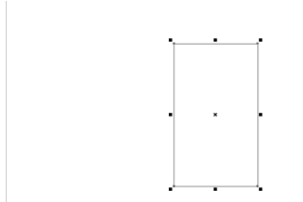 CorelDraw X4 で円柱を描画する方法 - CorelDraw X4 で円柱を描画する方法
Mar 04, 2024 pm 12:20 PM
CorelDraw X4 で円柱を描画する方法 - CorelDraw X4 で円柱を描画する方法
Mar 04, 2024 pm 12:20 PM
多くのユーザーが CorelDrawX4 ソフトウェアを使用していますが、CorelDrawX4 で円柱を描画する方法をご存知ですか? 以下に、エディターが CorelDrawX4 で円柱を描画する方法を示します。興味のあるユーザーは、以下を参照してください。 CorelDRAWX4 ソフトウェア設定ページを開きます。このページは長さ 594 mm、幅 297 mm です。長方形ツールをクリックし、長さを100mm、幅を170mm、座標をx:250mm、y:160mmに設定します。 2 楕円ツールをクリックして、長方形の右側の適切な位置に長軸 100 mm、短軸 60 mm の楕円を描き、Ctrl+D キーを押してコピーします。楕円を長方形の底に移動します。座標は x: 250mm、y: 75mm です。 1クリックメニュー
 RX580に適したドライバーのバージョンを選択してください
Dec 29, 2023 pm 05:34 PM
RX580に適したドライバーのバージョンを選択してください
Dec 29, 2023 pm 05:34 PM
rx5808g にインストールするのに適したドライバーは何ですか? 20.5.1 および 20.4.2WHQL は、ソフトウェアまたはドライバーのバージョン番号を指します。これらのバージョン番号は通常、ソフトウェアまたはドライバーの更新または修正を識別するために使用されます。コンピューターの世界では、WHQL は Windows Hardware Quality Labs の略で、ハードウェアとドライバーのコンプライアンスと安定性をテストおよび検証するために Microsoft が使用する機関です。したがって、20.5.1 および 20.4.2WHQL は、これらのソフトウェアまたはドライバーが Microsoft のテストと検証に合格しており、Windows オペレーティング システムで安全に使用できることを示しています。 AMDrx580 グラフィックス カードの比較的安定したドライバ 20.5.1 および 20.4.2WHQL は、ソフトウェアまたはドライバのバージョン番号を指します。これらのバージョン番号が渡されます



